MPI:windows下的安装配置过程
MPI简要信息:MPI是一个跨语言的通讯协议,用于编写并行计算机。支持点对点和广播。MPI是一个信息传递应用程序接口,包括协议和和语义说明,他们指明其如何在各种实现中发挥其特性。MPI的目标是高性能,大规模性,和可移植性。MPI在今天仍为高性能计算的主要模型。(from:百度百科)
在windows下安装配置MPI步骤不算多,但是有一些需要注意的小细节,也就是这些小细节,第一次安装同学可能会被这些细节所迷惑- -|||
嘛废话不多说,开始介绍我在被虐一下午后总结出来的安装过程吧:
——-1.关于下载:
http://www.mcs.anl.gov/research/projects/mpich2/downloads/tarballs/1.4.1p1/mpich2-1.4.1p1-win-ia32.msi
戳这里(下载完成可能不是.msi,关于这个,手动改了就好)
重点内容
然后就是正常的安装过程,安装中会有一个步骤让你填写Phrase。当然默认什么都不改的话就是behappy,你可以设置为你自己的喜欢的内容,记住就好。
——-2.配置:
安装完毕后查看开始菜单看看是否有一个MPICH2的文件夹,没有的话直接去到安装根目录下找到bin文件夹也是一样的,总之都是要找到这个东西:
![]()
以及这个bin目录需要添加到系统的path变量下,右键此电脑,属性,高级系统设置,环境变量,找到path项将bin目录路径添加到变量中
打开之后输入你当前电脑有效的本地管理员账户名称和密码,为什么说是本地,win10中你可以用你的hotmail账户登录系统,这个不是本地账户,win10下你必须要切换至本地账户登录,才能成功配置MPI,而且配置完不能再切回在线登陆,否则会失效
输入完成之后点击register,ok退出
接下来是最重要的一步,很多同学也就是卡在这里:
以管理员身份运行cmd,注意是管理员身份,否则会报错,诸君可以自己试试- -
输入 smpd -install-phrase [你的关键字,默认是behappy],之后会提示服务已注册,这一步实际是启用MPI服务,不启用的话你的MPI装上但是无法使用
(提示没有这个命令的童鞋检查你环境变量是否添加正确)
——-3.验证安装:
怎么才能知道你安装成没成功呢,方法很多:
-1
同样在bin目录下找到wmpiconfig.exe打开,点击gethost,再点击scan for version,这时候会出现你安装的MPI版本,这就说明MPI服务能够正常的和你的系统通信,你的安装是成功的,否则。。你没装对回去再看看吧- -
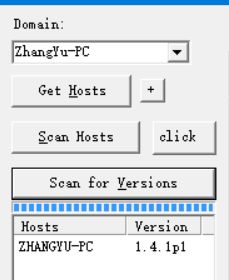
- 2
打开bin目录下的mpiexec.exe,进程数一下,浏览到安装目录下的example下的cpi.exe这是自带的关于PI值计算的并行小程序,勾上run in a seprate window(在独立窗口中运行),点击execute,看程序能否正常运行: 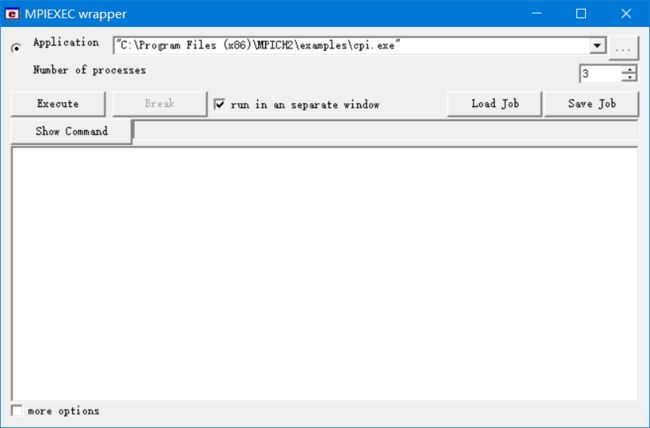
到此安装完成,需要使用ide编写MPI代码的话需要将lib文件夹里的.lib内容拷贝到你ide安装目录下的lib文件夹内,include文件夹内.h内容拷贝到ide安装目录下的include文件夹下
